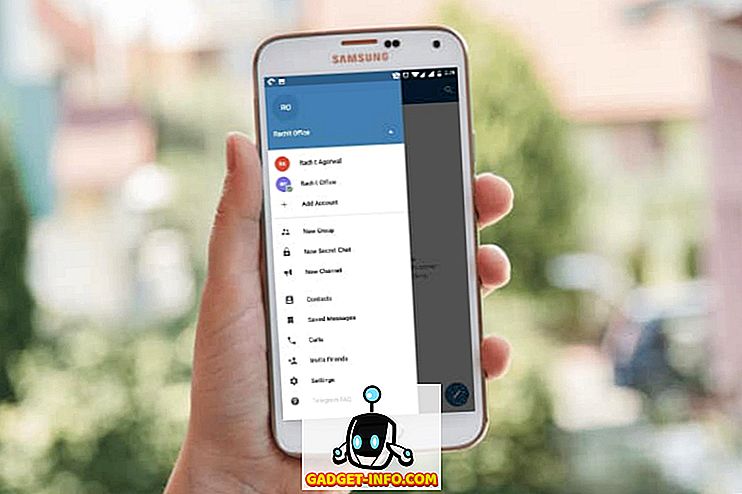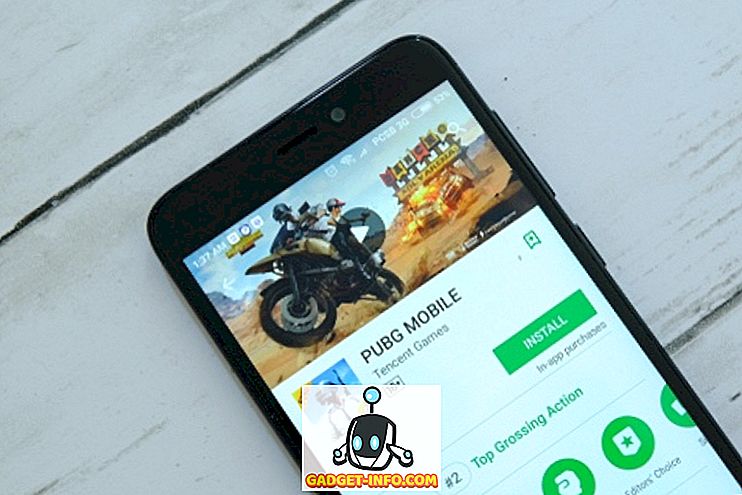Sokan megkezdték a DOS korában, vagy még korábban, a grafikus felhasználói felületek megjelenése előtt. A Mac és a Windows gépek kezdetektől fogva következetes meghajtás volt, hogy elrejtse az átlag felhasználó „csúnya” és arcane parancssorát.
Egy olyan modern operációs rendszerben, mint a Windows 10, a legtöbb embernek soha nem kell látnia, sőt nem is tudnia erről a közvetlen vonalról az operációs rendszer szívéhez.
Másrészről a hatalomfelhasználók a parancssorból élnek és meghalnak bizonyos feladatok elvégzéséhez. Ha tudod, hogy mit csinálsz, a parancssor segítségével gyorsan diagnosztizálhatod a problémákat vagy söpörhetsz, mélyen megváltoztathatod a rendszert.
Egy olyan felhasználó, aki elsajátította a parancssorot, szinte mindig számítógépes zseniálisként fog kezelni.
Miközben a Windows 10 parancssora még mindig a modern számítógépek helyén van, még mindig úgy néz ki, mintha egy régi IBM PC-hez tartozik a 80-as években. A lényeg az, hogy nem kell így lennie! Testre szabhatja a parancssor megjelenését.
Valószínűleg valami, ami a legtöbbünkre nem fordul elő, mert ez a fekete-fehér terminál annyira ikonikus. Ha beteg vagy abban, hogy a DOS-szerű ürességet bámulja, itt a szöveges szkriptek kalandjai.
A parancssor testreszabása
Mielőtt bármit megtehetne a Parancssorban, meg kell nyitnia! A CMD- t keresheti a Start menüben:

vagy nyomja meg a Win + R, írja be a CMD parancsot, és nyomja meg az Enter billentyűt .

Akárhogy is, meghívta a Command Prompt-ot a PC netherworld-ről.
Most itt jön a trükkös. A megfelelő beállítások eléréséhez jobb egérgombbal kattintson a címsorra, majd kattintson a Tulajdonságok parancsra .

Megnyílik a tulajdonság párbeszédpanel. Négy lap van a beállításokkal, amelyekkel játszhat. Az elsőnek általános lehetőségei vannak, bár az egyetlen igazi testreszabás itt a kurzorméretek kiválasztása.

A Betűtípus lapon számos betűtípus közül választhat, és megváltoztathatja a szöveg méretét. Ez nagyon drámai hatást gyakorol a parancssor megjelenésére.

Az Elrendezés lapon a Parancssor ablak méretét és pozícióját finomhangolhatja. Ez egy nagyon hasznos funkció olyan rendszerek számára, amelyek állandó feladatokat igényelnek a feladatok futtatása közben.

Végül az igazi szórakozás a „Színek” lap alatt kezdődik. Itt változtathatja meg az eszközök különböző színeit és módosíthatja az átlátszóságot!

Ezeket a beállításokat az ízlésünkhöz csavarva sikerült modernebbé és vonzóbbá tenni a parancssorot.

Tehát most nincs mentséged a régi terminál képernyőn. Menj és csináld a sajátodat! Élvez!